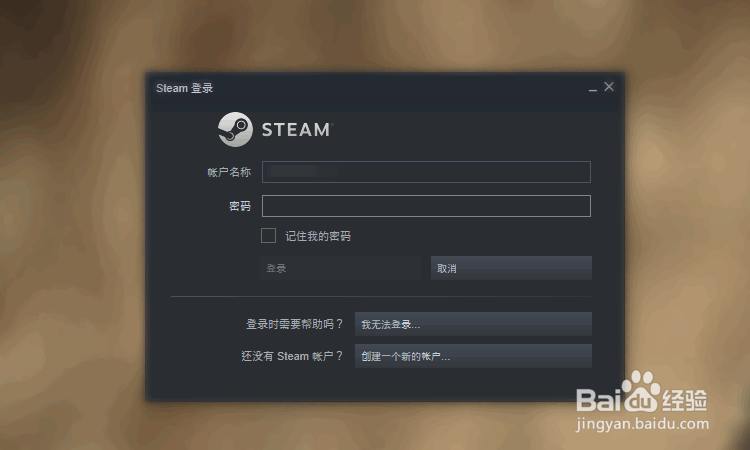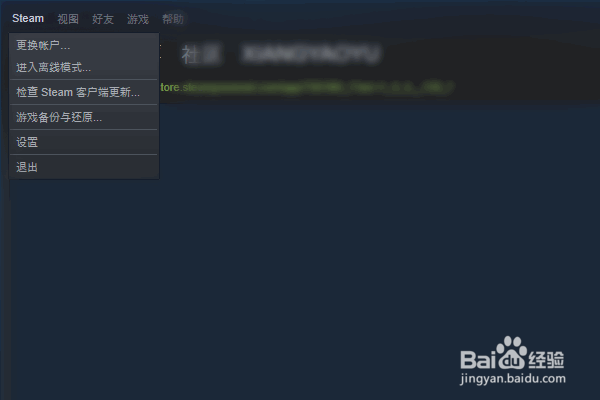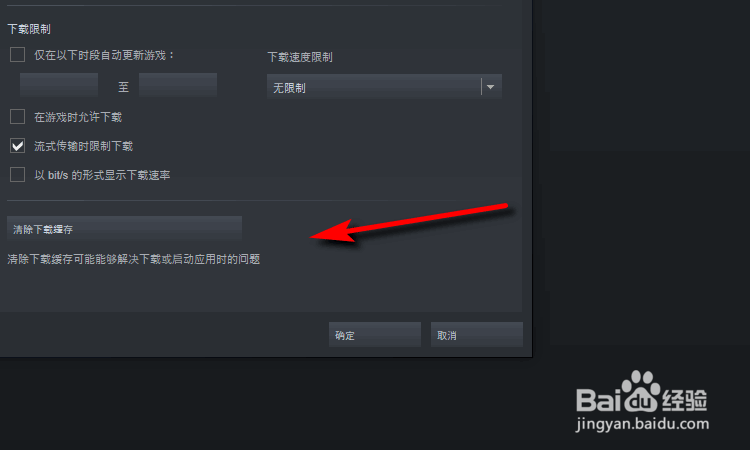steam下载异常,磁盘使用量一直是0解决方法
1、先选择steam进行登陆
2、在左上角选到steam设置
3、然后在下载区域点击左边的下载
4、然后选择下面的清除
5、清除之后,选择里面的比较近的区域,当然,你也可以试一试一些国外的区域,这里的瘠彐伊竽节点可以多多尝试一下,然后按确定
6、接着再重新去安装游戏,这个问题就解决了
声明:本网站引用、摘录或转载内容仅供网站访问者交流或参考,不代表本站立场,如存在版权或非法内容,请联系站长删除,联系邮箱:site.kefu@qq.com。
阅读量:68
阅读量:64
阅读量:24
阅读量:25
阅读量:31